雨林木风系统win10电脑安装软件提示禁止安装怎么回事
更新时间:2018-05-26 11:57:47 来源:雨林木风官网 游览量: 169 次
在安装完成win10系统的电脑之后,用户会选择安装一些软件在电脑上进行使用,但是在进行安装软件的时候,系统却提示“系统管理员设置了系统策略,禁止进行此安装”,出现了这样的提示用户也不知道怎么才能解决,下面告诉大家可以通过下述的方式进行解决。
1、使用快捷键Win+R运行输入gpedit.msc打开本地组策略编辑器,在用户配置中找到管理模板,打开windows组件的Windows Installe。
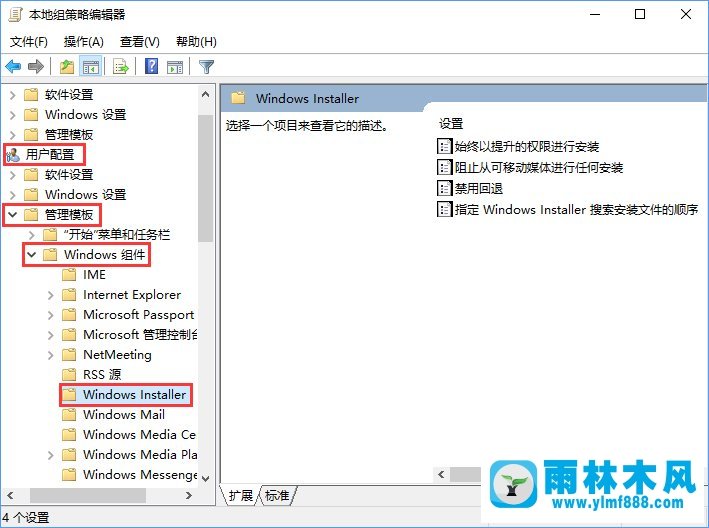
2、双击打开“始终以提升的权进行安装”选择“已启动”。
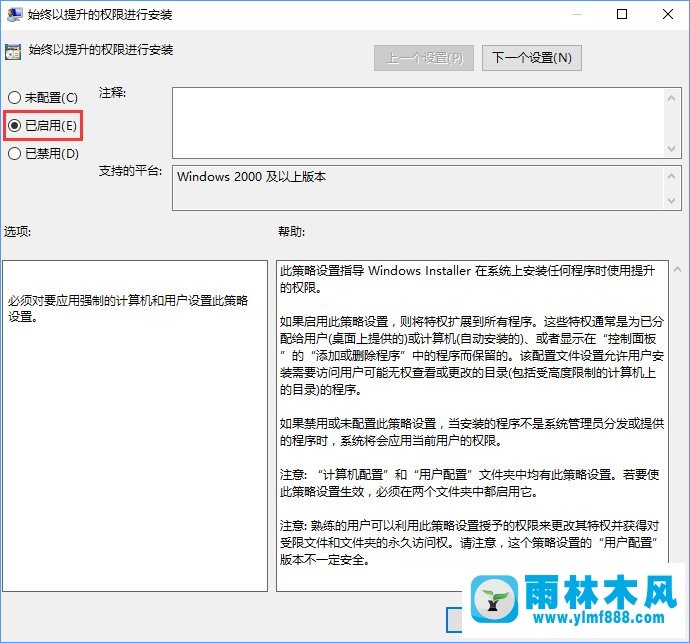
3、双击打开“阻止从可移动媒体进行任何安装”选择“已禁用”。
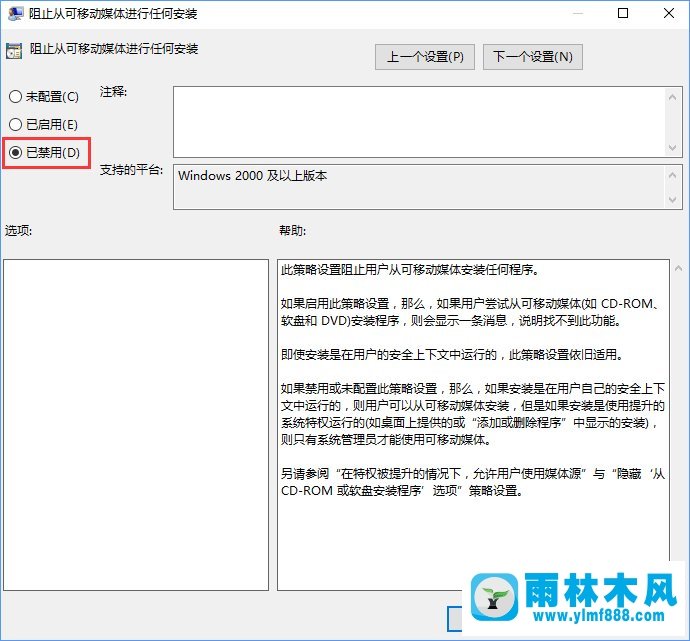
这样设置完成之后就能解决安装软件时提示“系统管理员设置了系统策略禁止进行此安装”,这样设置完成之后再次进行软件的安装就能成功地将软件安装在电脑上并且进行使用。
关于雨林木风系统win10电脑安装软件提示禁止安装怎么回事的解决方法就跟大家介绍到这边了,遇到这样问题的用户们可以参照上面的方法步骤来解决吧。好了,如果大家还想了解更多的资讯,那就赶紧点击雨林木风吧。
本文来自雨林木风 www.ylmf888.com 如需转载请注明!
相关教程
- Win10系统下字体出现乱码的解决办法?...03-18
- Win10系统下连接steam失败的解决办法?...03-18
- Win10专业版系统下向特定用户共享文件的解决步骤?...03-18
- 如何打开Win7梦幻桌面动态效果?...03-18
- Win7旗舰版系统桌面文件名变蓝色了的解决办法...03-18
- 关闭雨林木风XP系统135端口的解决办法?...03-18
- Xp系统下序列号怎么更换的解决办法?...03-18
- win7电脑个性化开机声音如何自定义?...03-03
- 雨林木风win7系统注册表常用设置有哪些?...03-03
- 雨林木风win10系统CPU使用率过高怎么办?...11-26
热门系统教程
最新系统下载
-
 雨林木风 GHOST Win10 2004 64位 精简... 2021-07-01
雨林木风 GHOST Win10 2004 64位 精简... 2021-07-01
-
 雨林木风 GHOST Win10 2004 64位 周年... 2021-06-02
雨林木风 GHOST Win10 2004 64位 周年... 2021-06-02
-
 雨林木风 GHOST Win10 64位专业版... 2021-05-07
雨林木风 GHOST Win10 64位专业版... 2021-05-07
-
 雨林木风 GHOST Win10 1909 64位 官方... 2021-04-06
雨林木风 GHOST Win10 1909 64位 官方... 2021-04-06
-
 雨林木风Ghost Win10 2004(专业版)... 2021-02-28
雨林木风Ghost Win10 2004(专业版)... 2021-02-28
-
 雨林木风 GHOST Win10 2004 64位 精简... 2020-12-21
雨林木风 GHOST Win10 2004 64位 精简... 2020-12-21
-
 雨林木风 GHOST Win10 64位 快速装机... 2020-11-27
雨林木风 GHOST Win10 64位 快速装机... 2020-11-27
-
 雨林木风 GHOST Win10 64位 官方纯净... 2020-10-28
雨林木风 GHOST Win10 64位 官方纯净... 2020-10-28

